Browser-Cookies verwalten
This post is also available in:
![]()
![]()
![]()
![]()
![]()
![]()
![]()
![]()
![]()
Cookies sind kleine Datenpakete (Textdateien), die eine Website – wenn sie von einem Benutzer besucht wird – von Ihrem Browser auf Ihrem Gerät speichern lässt, um Informationen über Sie zu speichern, wie z. B. Ihre Spracheinstellung oder Anmeldeinformationen. Das Cookie wird verwendet, um Sie und Ihre Präferenzen beim nächsten Besuch der Website wiederzuerkennen.
In den Einstellungen > Datenschutz-Cookies > können Sie entscheiden, ob Sie alle Cookies akzeptieren, nur für die aktuelle Sitzung zulassen oder nie akzeptieren möchten.
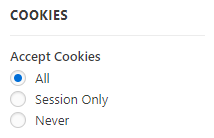
Cookies von Drittanbietern
Wenn First-Party-Cookies von der Website gesetzt werden, die Sie im Adressfeld sehen, werden Third-Party-Cookies von anderen Domains gesetzt. Diese Cookies können verwendet werden, um Inhalte von anderen Domains anzuzeigen (z. B. ein eingebettetes YouTube-Video), Werbung (um Ihnen Anzeigen basierend auf Ihren Surfgewohnheiten zu zeigen) usw.
Cookies von Drittanbietern werden standardmäßig nur in Private Windows blockiert. Um Cookies von Drittanbietern in allen Fenstern zu blockieren, öffnen Sie Einstellungen > Datenschutz-Cookies > Cookies > von Drittanbietern und aktivieren Sie das Kontrollkästchen Alle blockieren.
Nicht verfolgen
In den Einstellungen > Datenschutz können Sie auch die Option Websites bitten, mich nicht zu verfolgen. Es ist eine höfliche Art, Websites zu bitten, keine Tracking-Cookies zu setzen. Sie können es jedoch einfach ignorieren, und in den meisten Fällen werden diejenigen, die Sie vermeiden möchten, diejenigen sein, die Ihre Anfrage nicht respektieren.
Löschen von Cookies
Eine Möglichkeit, alle Cookies zu löschen, besteht darin, die Browserdaten zu löschen.
- Gehen Sie zum
 Vivaldi-Menü > Extras > Browserdaten löschen.
Vivaldi-Menü > Extras > Browserdaten löschen. - Wählen Sie den Zeitraum aus, für den Sie Cookies löschen möchten.
- Wählen Sie Cookies für den zu löschenden Datentyp aus.
- Klicken Sie auf Löschen.
Alternativ können Sie auch zu Einstellungen > für Datenschutz-Cookies >gehen. Dort können Sie alle gespeicherten Cookies einsehen, indem Sie auf Gespeicherte Cookies anzeigen klicken. Sie können sie auch nach Domain filtern. Um alle Cookies zu löschen, klicken Sie auf Alle Cookies löschen.
Löschen von Cookies von einer bestimmten Website
So löschen Sie alle Cookies derselben Domain:
- Klicken Sie in den Einstellungen > für Datenschutz-Cookies >auf Gespeicherte Cookies anzeigen.
- Im Suchfeld. Geben Sie den Domainnamen ein, um die Cookies herauszufiltern.
- Klicken Sie auf Gefilterte Cookies löschen.
Um ein einzelnes Cookie zu löschen, bewegen Sie den Mauszeiger darüber und klicken Sie auf das X , das auf der rechten Seite erscheint.
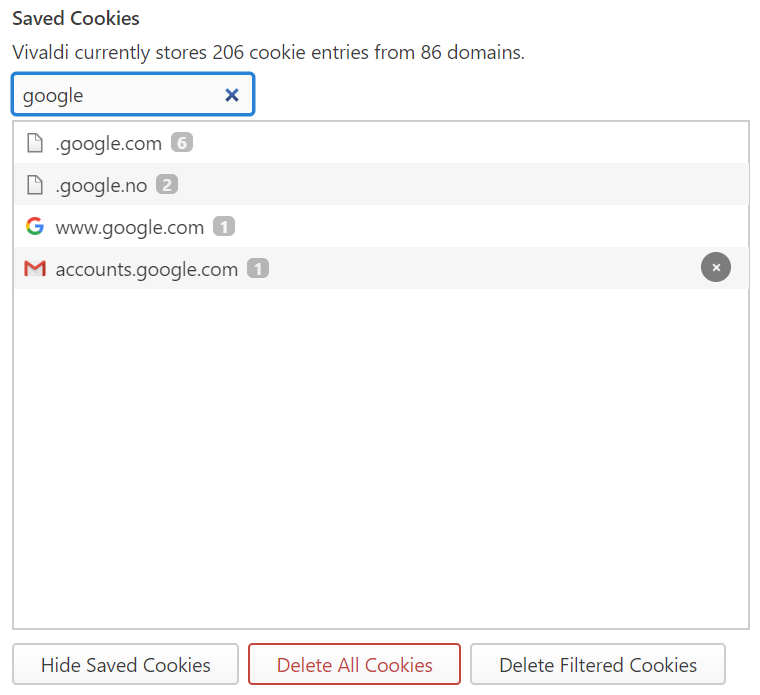
Löschen Sie alle Website-Daten pro Website
So löschen Sie alle Website-Daten, einschließlich Cookies für eine Website:
- Öffnen Sie die Website.
- Klicken Sie in der Adressleiste auf die
 Schaltfläche Websiteinformationen und wählen Sie im Menü Websiteeinstellungen aus.
Schaltfläche Websiteinformationen und wählen Sie im Menü Websiteeinstellungen aus. - Klicken Sie im Abschnitt „Nutzung“ rechts auf „Daten löschen „.
- Bestätigen Sie, indem Sie im Dialogfeld auf Löschen klicken.
- Laden Sie die Webseite neu.
Löschen von Cookies und Webseiten-Daten durch die Cookie-Webseite
- Öffnen Sie die Website.
- Klicken Sie in der Adressleiste auf die
 Schaltfläche Webseiten-Info und wählen Sie im Menü Cookies und Webseiten-Daten > verwalten aus.
Schaltfläche Webseiten-Info und wählen Sie im Menü Cookies und Webseiten-Daten > verwalten aus. - Klicken Sie neben den aufgelisteten Websites für jedes Element, das Sie löschen möchten, auf
 Gespeicherte Daten löschen [site name] .
Gespeicherte Daten löschen [site name] . - Klicken Sie auf Fertig.
- Laden Sie die Seite neu.
Deaktivieren/Aktivieren des Speicherns von Cookies pro Webseite
So blockieren oder erlauben Sie Cookies auf einer bestimmten Website:
- Öffnen Sie die Website.
- Klicken Sie in der Adressleiste auf die
 Schaltfläche Webseiten-Info und wählen Sie im Menü Cookies und Webseiten-Daten > verwalten aus.
Schaltfläche Webseiten-Info und wählen Sie im Menü Cookies und Webseiten-Daten > verwalten aus. - Klicken Sie im Popup-Fenster neben jeder Website, die Daten auf der aktuellen Website speichern möchte, auf
 Weitere Aktionen .
Weitere Aktionen . - Wählen Sie zwischen den folgenden Optionen:
- Zulassen/verhindern, dass die Website Daten speichert.
- Klicken Sie auf Fertig.
- Laden Sie die Seite neu.
Eine Übersicht finden Sie auf chrome://settings/cookies, wo Sie alle Websites mit benutzerdefinierten Einstellungen anzeigen und verwalten können.
Cookie-Warnungen ausblenden
Da es die europäische DSGVO und einige andere Datenschutzgesetze für Benutzer nicht erlauben, Cookies ohne Zustimmung in Ihrem Browser zu platzieren, bitten die meisten Websites als erstes nach dem Laden der Webseite um Ihre Erlaubnis. Die schnellste Möglichkeit ist, einfach alles zu akzeptieren, was immer den Interessen der Website und nicht dem des Nutzers dient. Die andere Möglichkeit besteht darin, Ihre Einstellungen zu verwalten und die Datennutzungsoptionen auf einmal zu deaktivieren, wenn Sie Glück haben, oder eins nach dem anderen, wenn die Website es besonders umständlich machen möchte.
Vivaldi bietet eine dritte Möglichkeit, indem es zwei Blockerlisten in den Werbeblocker einfügt, die lästige Cookie-Banner und Dialoge auf den meisten Websites verbergen.
So aktivieren Sie diese Listen:
- Gehen Sie zu Einstellungen > Privacy Tracker und > Ad Blocking;
- Aktivieren Sie Block-Tracker und Anzeigen;
- Klicken Sie auf Quellen verwalten;
- Aktivieren Sie in Werbeblockierquellen „Cookie-Warnungen entfernen (Easylist-Cookie-Liste)“ und „Cookie-Warnungen entfernen (Cookies sind mir egal)“.
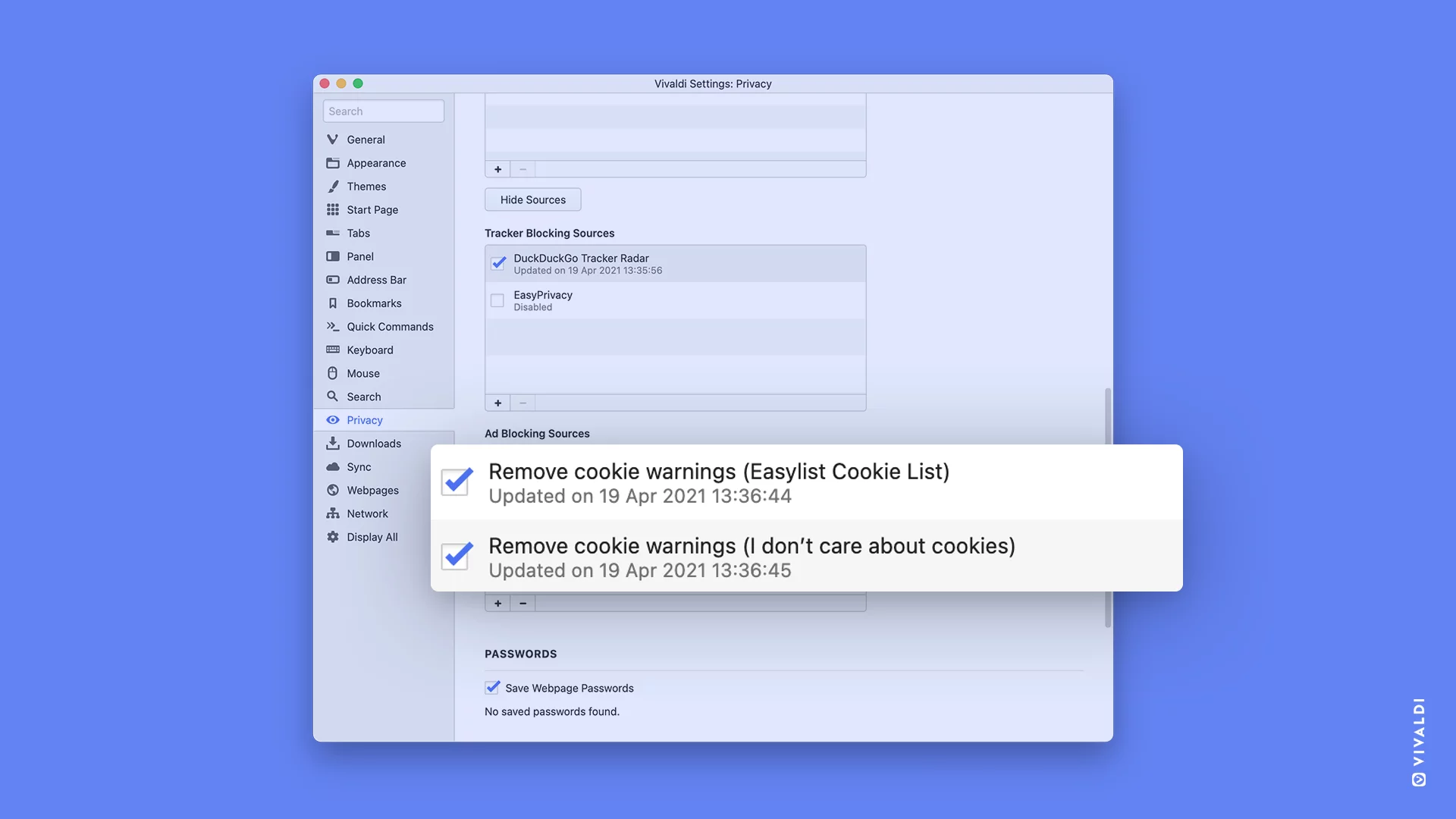
Wenn Sie nur die Cookie-Warnungen ausblenden, aber keine Werbung blockieren möchten, deaktivieren Sie andere blockierende Quellen.
Bitte beachten Sie, dass nicht alle Cookies zur Erstellung von Verhaltensprofilen über Benutzer verwendet werden. Einige sind notwendig, damit die Website funktioniert. Wenn die Website, die Sie sich ansehen, nicht so aussieht oder funktioniert, wie sie sollte, deaktivieren Sie bitte die Blocker. Sie können dies pro Website über das Menü Inhaltsblocker in der Adressleiste tun.